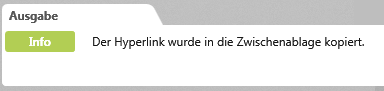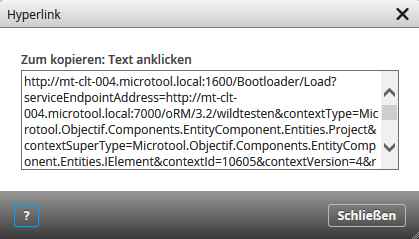Hyperlink erstellen und öffnen
Personen, die den Client nicht installiert haben, sondern mit dem Web-Client arbeiten, können den Hyperlink verwenden, um einfach per Internet-Browser auf das Element zuzugreifen.
Hyperlinks können nur vom Web-Client geöffnet werden.
Hyperlink erzeugen (Desktop-Client)
Sie erzeugen einen Hyperlink, indem Sie ein Element selektieren und über das Kontextmenü den Befehl Teilen/ Hyperlink erzeugen klicken. Der Hyperlink zum Element wird in die Zwischenablage gespeichert. In der Sicht Ausgabe sehen Sie, ob der Hyperlink erfolgreich erstellt wurde.
Möchten Sie einen Hyperlink zu einem Projekt bzw. einer Organisation erstellen, klicken Sie im Backstage-Menü des Projektes bzw. einer Organisation auf Teilen/ Hyperlink erzeugen.
Damit der Link nicht „verloren geht“, fügen Sie ihn über STRG+V bspw. in eine E-Mail ein.
Hyperlink erzeugen (Web-Client)
Wenn Sie den Hyperlink im Web-Client erstellen, öffnet sich ein Dialog, der den gesamten Hyperlink beinhaltet. Klicken Sie in die Textbox, um den gesamten Link mit Strg+C in die Zwischenablage zu kopieren. In der Ausgabe erscheint eine Meldung, ob der Link kopiert wurde.
Neben einzelnen Projektelementen können Sie Hyperlinks ebenso zu einem Projekt oder zu einer Organisation erstellen. Rufen Sie im Backstage-Menü eines Projekts bzw. einer Organisation auf und wählen unter Teilen den Befehl Hyperlink erzeugen.
Aus der Zwischenablage können Sie den Link per STRG+V bspw. in eine E-Mail, einen Browser oder in ein Dokument einfügen.
Hyperlink öffnen
Haben Sie eine E-Mail erhalten, die einen Hyperlink enthält und klicken diesen an, dann öffnet sich der Web-Client von objectiF RM. Der Vorteil dabei ist, Sie müssen objectiF RM nicht installiert haben. Sie benötigen lediglich einen Internet-Browser.
Falls Sie den Hyperlink in der Zwischenablage gespeichert haben, fügen Sie den Hyperlink in eine Browserzeile ein und klicken Sie die Enter-Taste.
Melden Sie sich am System an, öffnet sich dieser und Sie können nach dem Einloggen wählen, ob der Hyperlink – also der Bearbeitungsdialog des gesendeten Elements – geöffnet werden soll oder ob Sie zu dessen Ablageort springen möchten.